A desmascarar pessoas de um fundo pode ser um grande desafio, especialmente quando o fundo e a roupa da pessoa têm cores semelhantes. Neste tutorial, Gabor te mostrará dois métodos diferentes para desmascarar pessoas no Photoshop. Ele explicará as vantagens e desvantagens de cada método, para que você possa descobrir qual é o mais adequado para você.
Principais conclusões
- O ferramenta de seleção rápida é boa para contornos nítidos, mas pode ter dificuldades com motivos de menor contraste.
- O ferramenta caneta permite um desmascaramento mais preciso, mas requer mais tempo e paciência.
- Teste ambos os métodos para descobrir qual lhe dá os melhores resultados no seu projeto específico.
Guias passo a passo
1. Começando com a ferramenta de seleção rápida
No início, ative a ferramenta de seleção rápida. Esta ferramenta é um dos métodos mais simples para fazer uma seleção. Através da opção "Aprimoramento automático", você pode refinar as bordas enquanto passa sobre a pessoa. Isso funciona especialmente bem com motivos de alto contraste.
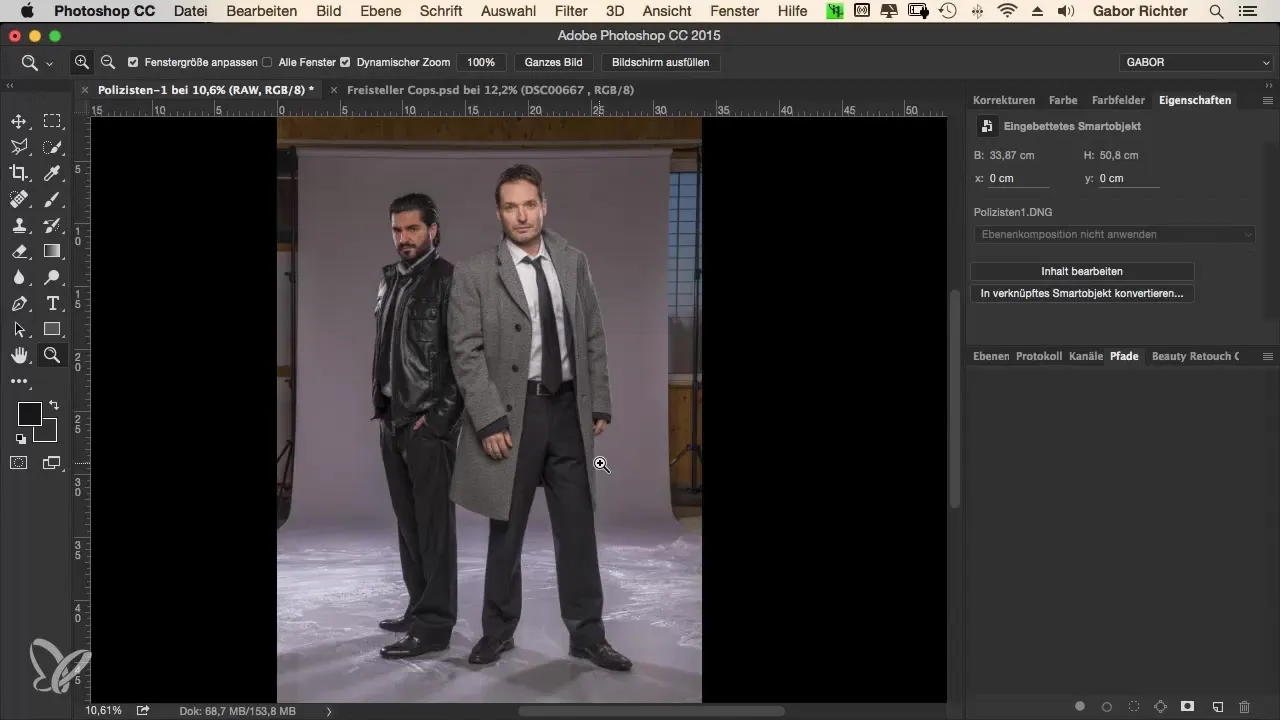
Desloque o cursor sobre os contornos da pessoa para criar a seleção. Certifique-se de ser particularmente preciso nas bordas duras, como em roupas escuras. Com combinações de cores difíceis, como roupas cinzas em um fundo cinza, pode ser mais desafiador obter uma seleção limpa.
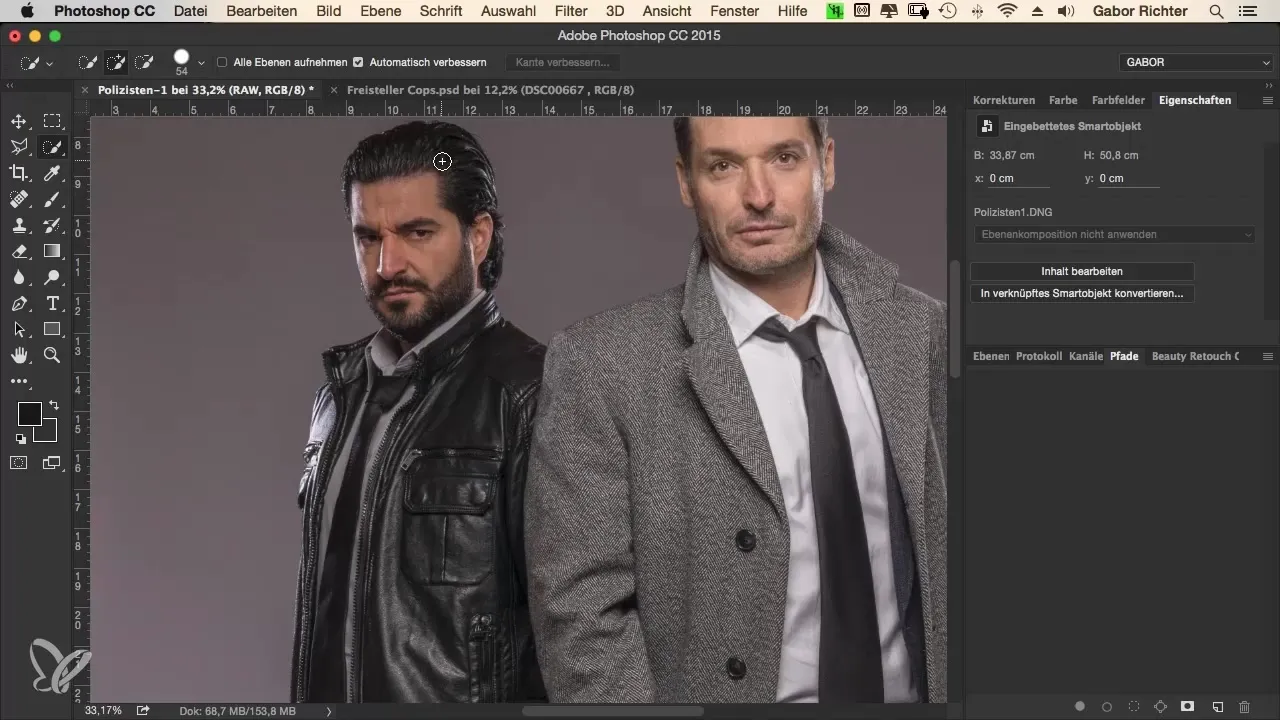
Se a seleção se tornar muito imprecisa, você pode pressionar "Cmd+Z" a qualquer momento para desfazer o último passo. É útil trabalhar em pequenos passos e fazer pausas com mais frequência. Este método salva suas etapas intermediárias, permitindo que você volte sempre que necessário, sem precisar refazer tudo.
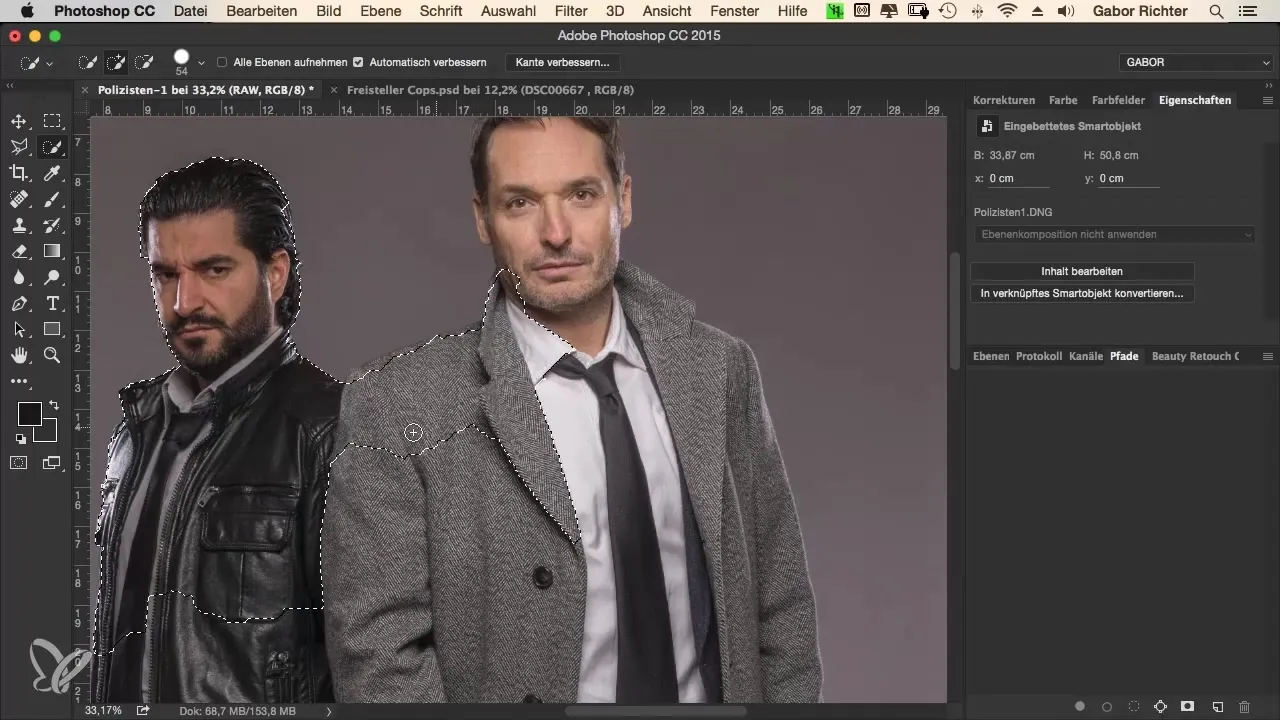
2. Criando uma seleção grosseira
Se você não estiver satisfeito com a seleção inicial, deve trabalhar com a tecla ALT para desmarcar áreas. Isso lhe dá mais controle e permite um ajuste mais preciso da seleção.
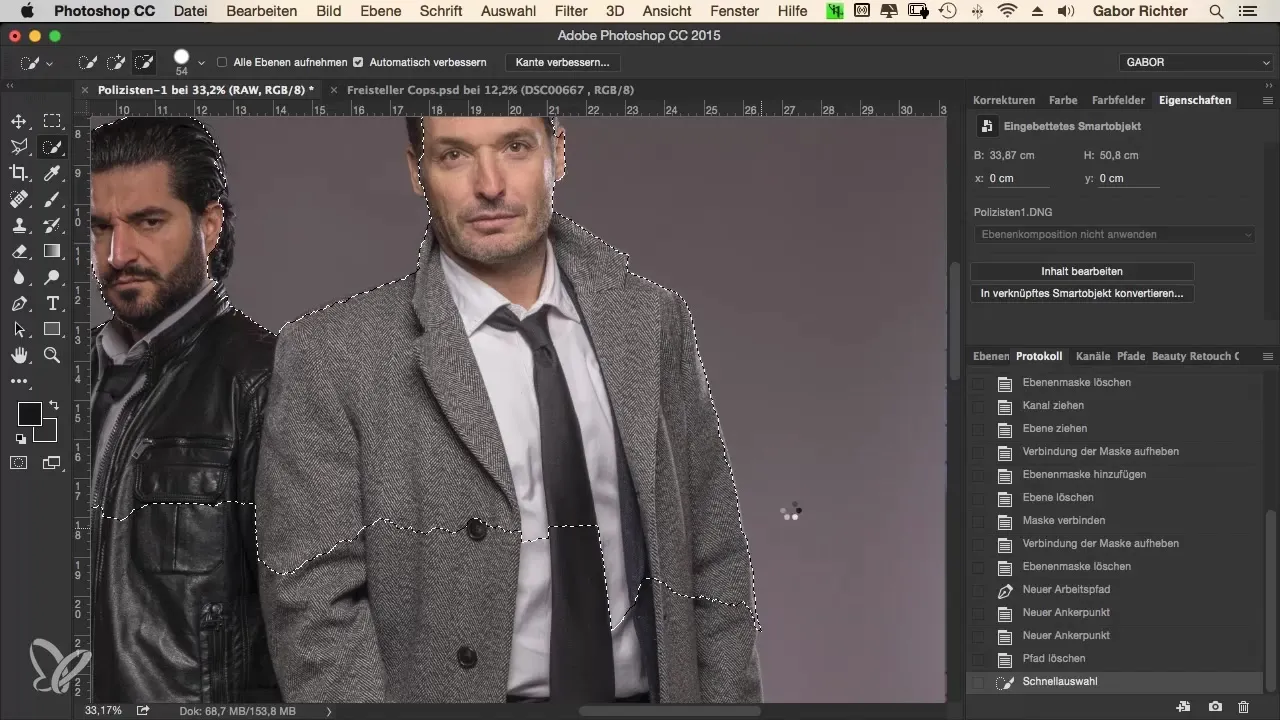
Quando você tiver uma seleção grosseira do tronco e da cabeça, vá para a camada RAW e clique no ícone de máscara para aplicar sua seleção. Você pode agora puxar uma área de cor abaixo da seleção para verificar os resultados visualmente.
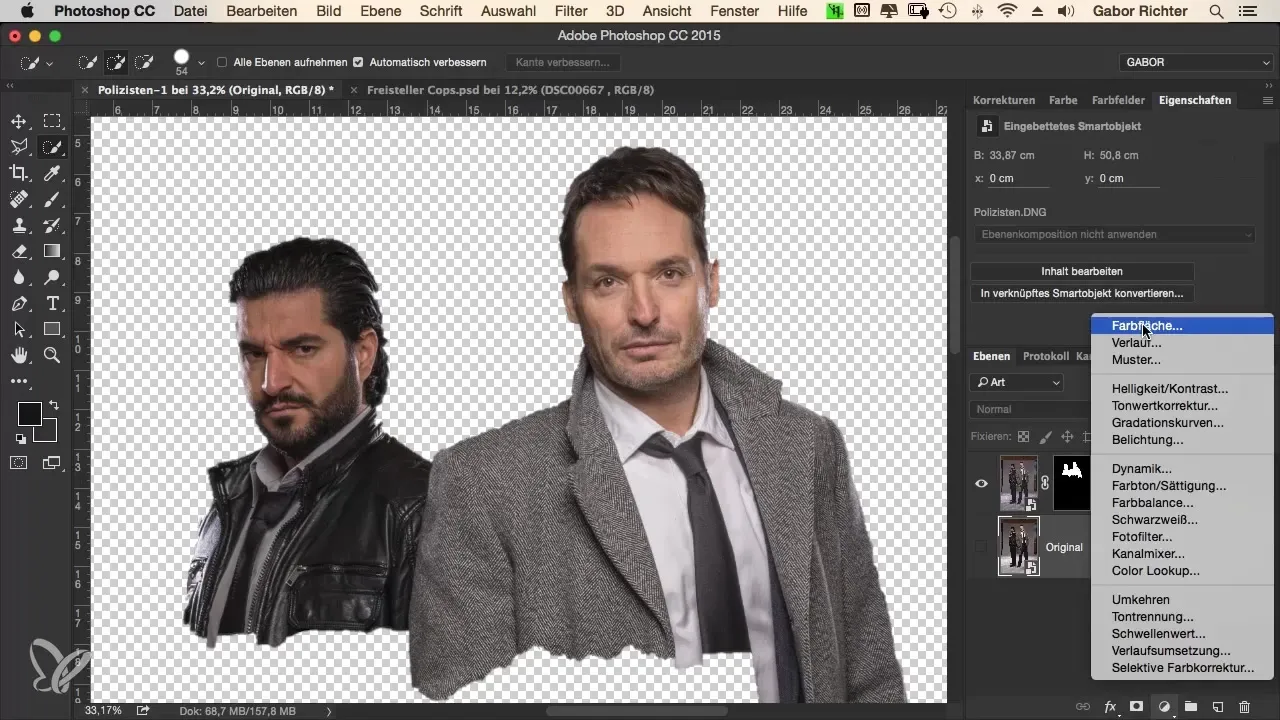
3. Refinando as bordas
Aqui fica claro que as bordas muitas vezes estão muito nítidas ou imprecisas. Uma maneira de suavizar essa nitidez é editar a máscara. Você pode usar o pincel com uma dureza média (cerca de 50%) para refinar as bordas e remover partes indesejadas do fundo.
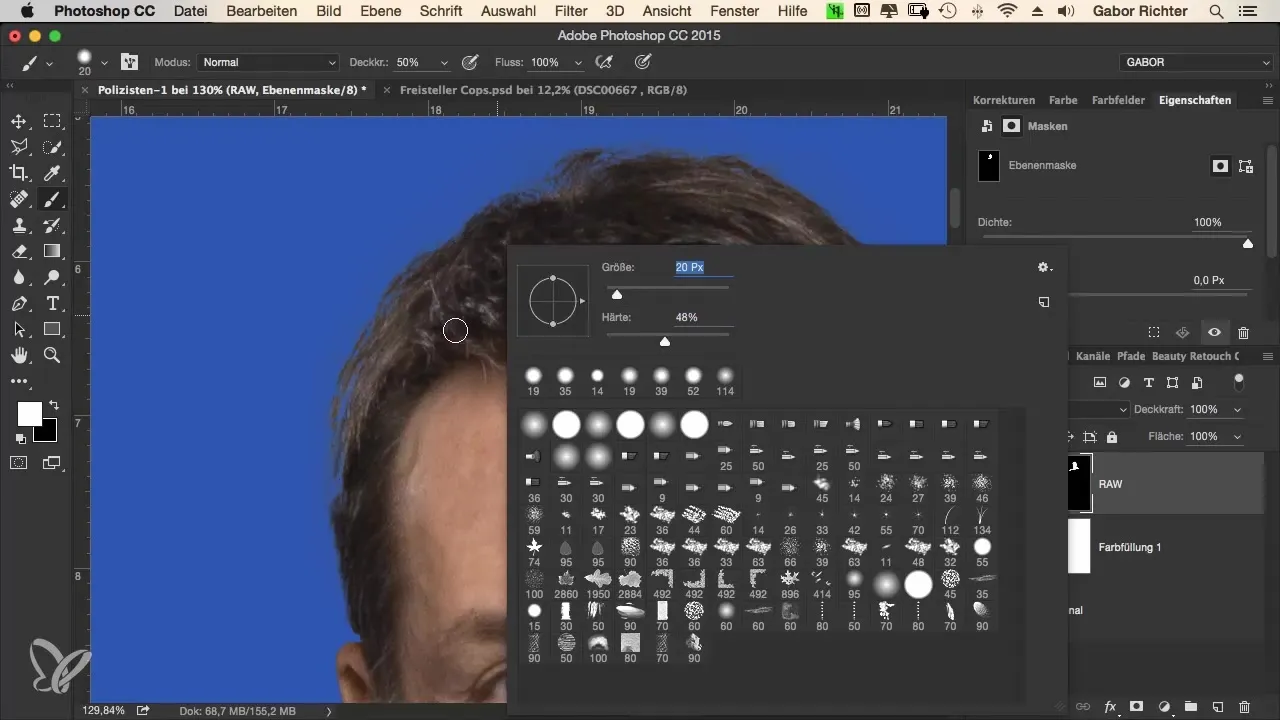
Você pode ajustar a configuração do pincel dependendo de quanto deseja remover das bordas. Trabalhe cuidadosamente ao longo das áreas, por exemplo, nos cabelos, onde frequentemente ocorrem sobreposições com o fundo.
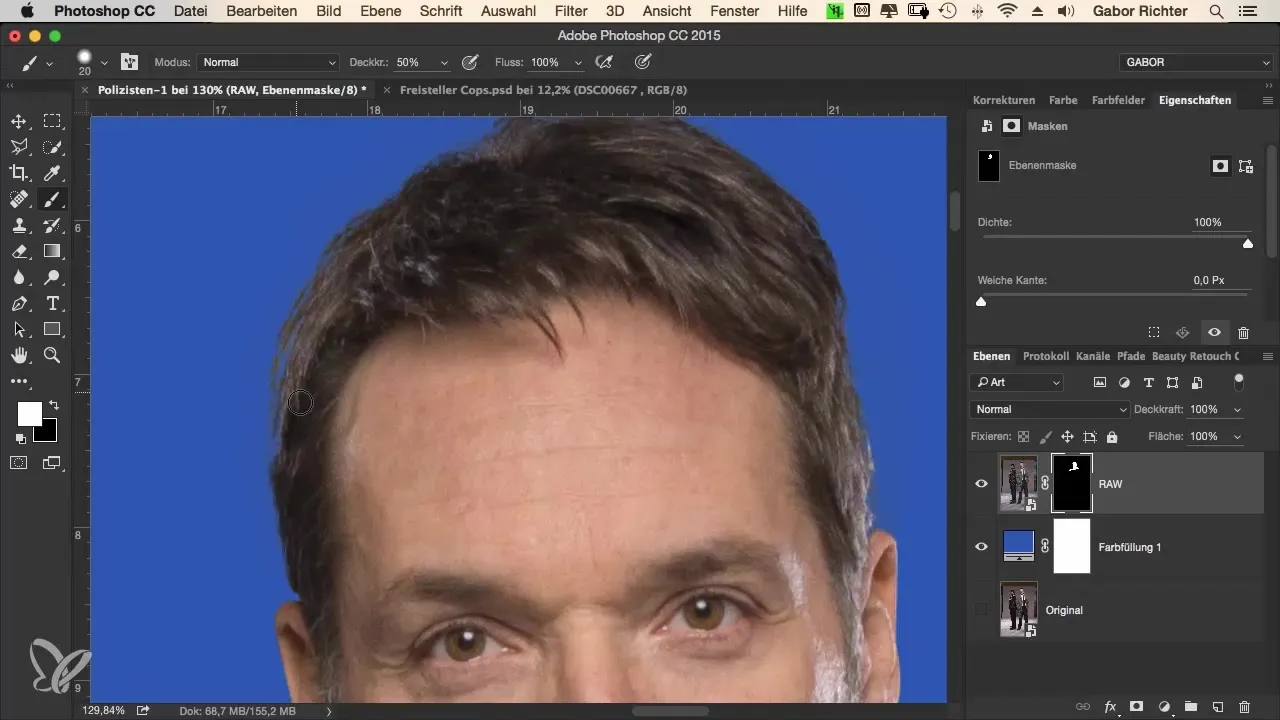
4. Usando alternativas – ferramenta caneta
Um método alternativo recomendado por Gabor é a ferramenta caneta. Este método requer mais paciência, mas oferece uma maior precisão. É importante que você ative "Forma" em vez de "Caminhos" no menu da ferramenta.
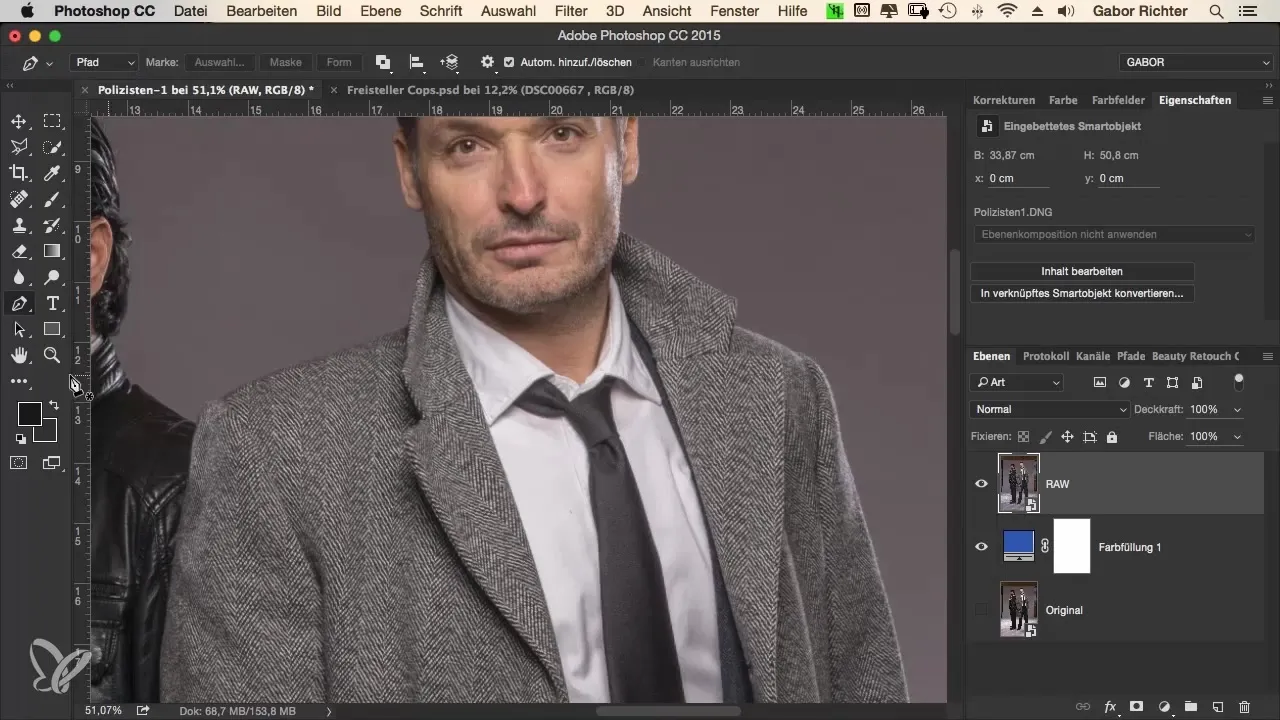
Ao usar a ferramenta caneta, siga os contornos da pessoa o mais precisamente possível. Use a barra de espaço para mover a visão sem mudar a ferramenta. Isso ajuda você a manter sempre em vista onde está trabalhando e ao mesmo tempo a acertar os contornos com precisão.
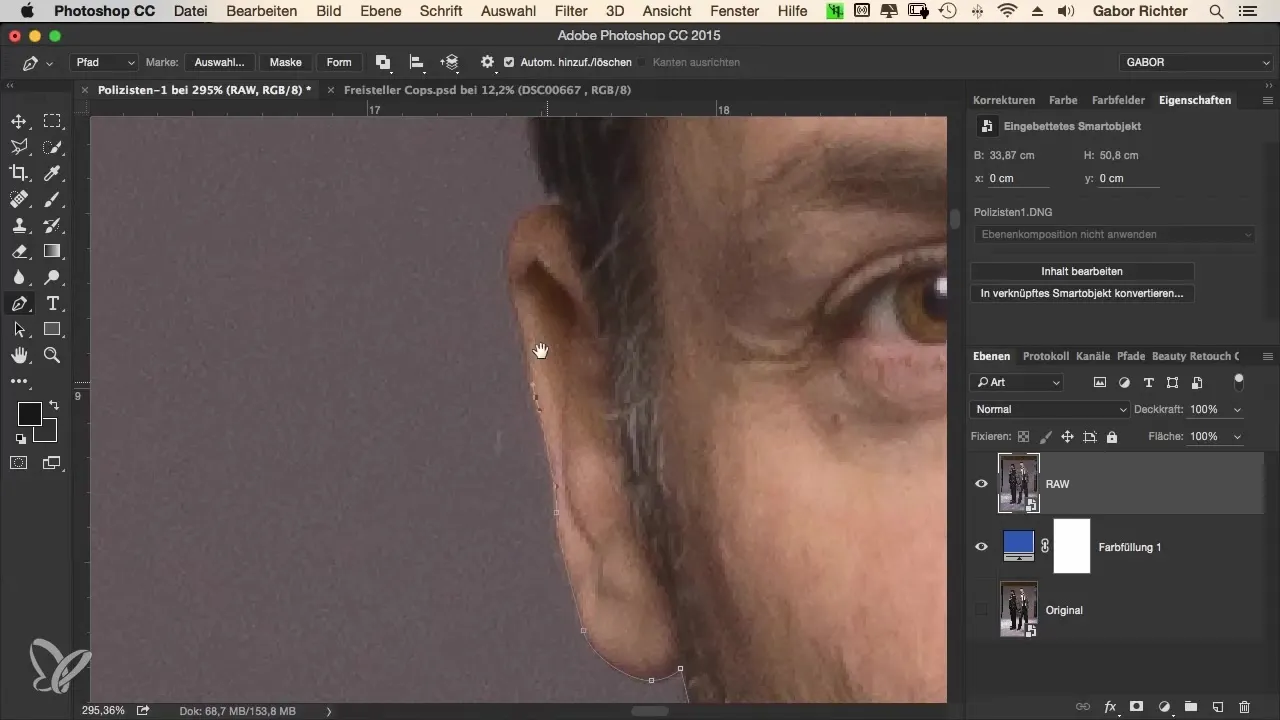
5. Conclusão e ajuste fino
Uma vez que você terminar o desmascaramento, pode clicar com o botão direito no caminho da ferramenta caneta para criar a seleção. Verifique a máscara e faça ajustes adicionais, se necessário. As etapas intermediárias da máscara devem ser consideradas para refinamento.
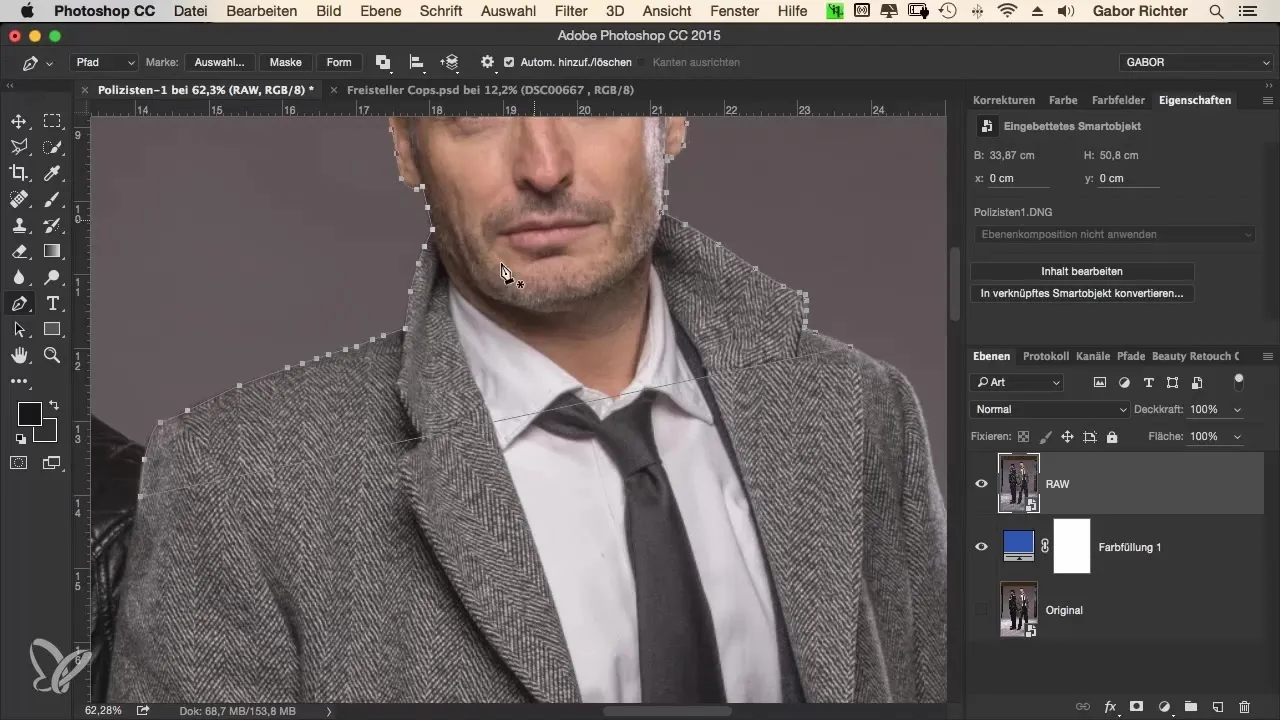
Teste seu resultado final, adicionando um fundo apropriado para ver se ele parece atraente. É normal que você ainda tenha algumas pequenas áreas que precisam de retoques.
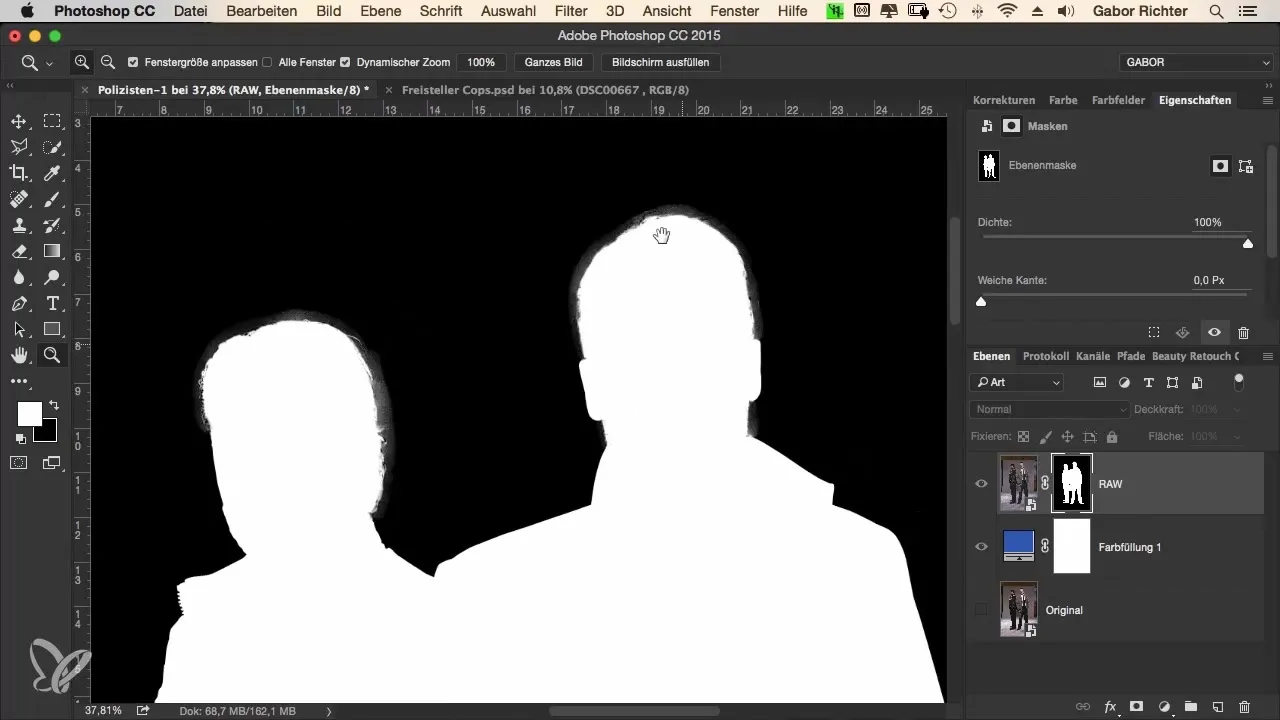
Resumo – Desmascarar pessoas no Photoshop facilitado
Neste vídeo-tutorial, você aprendeu a desmascarar pessoas no Photoshop tanto com a ferramenta de seleção rápida quanto com a ferramenta caneta. Ambos os métodos têm suas vantagens e desvantagens, e é importante que você experimente qual é o mais adequado para seu fluxo de trabalho. A chave está na paciência e no trabalho preciso para otimizar suas imagens.
Perguntas frequentes
Qual é a principal diferença entre a ferramenta de seleção rápida e a ferramenta caneta?A ferramenta de seleção rápida é melhor para motivos claros e de alto contraste, enquanto a ferramenta caneta é mais precisa para formas complicadas.
Como posso remover áreas indesejadas durante o desmascaramento?Use a tecla ALT para desmarcar partes indesejadas da seleção ou trabalhe com um pincel na máscara.
Posso ajustar as bordas após o desmascaramento?Sim, você pode editar a máscara e ajustar as bordas com um pincel suave para torná-las menos nítidas.
Quanto tempo leva para desmascarar uma pessoa?O tempo varia dependendo do método e da complexidade do motivo; no entanto, planeje pelo menos 20 a 30 minutos.

